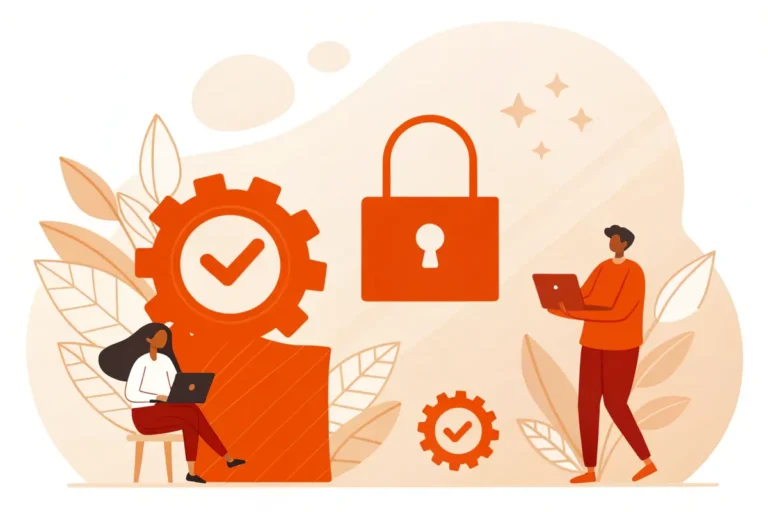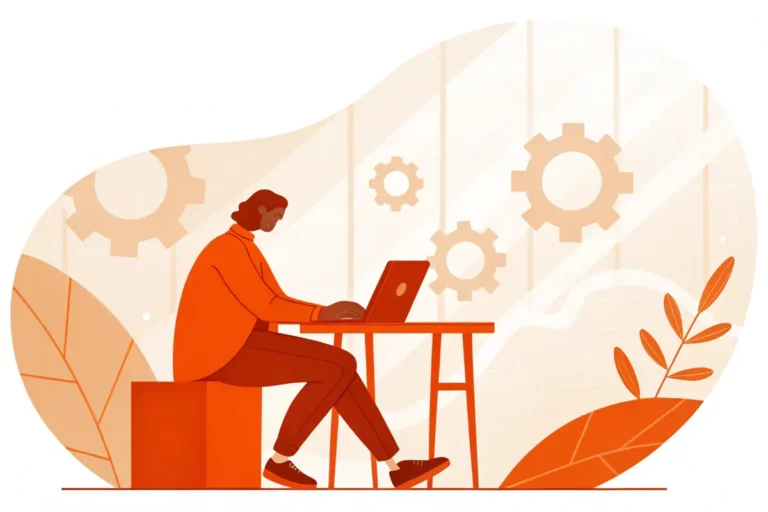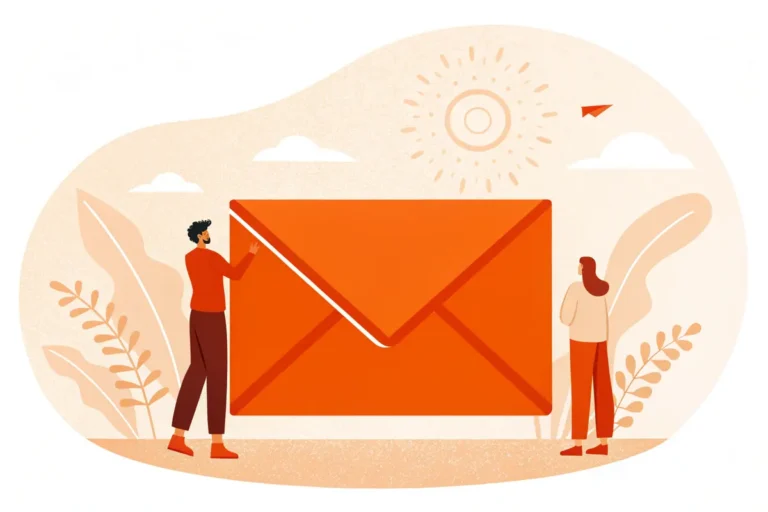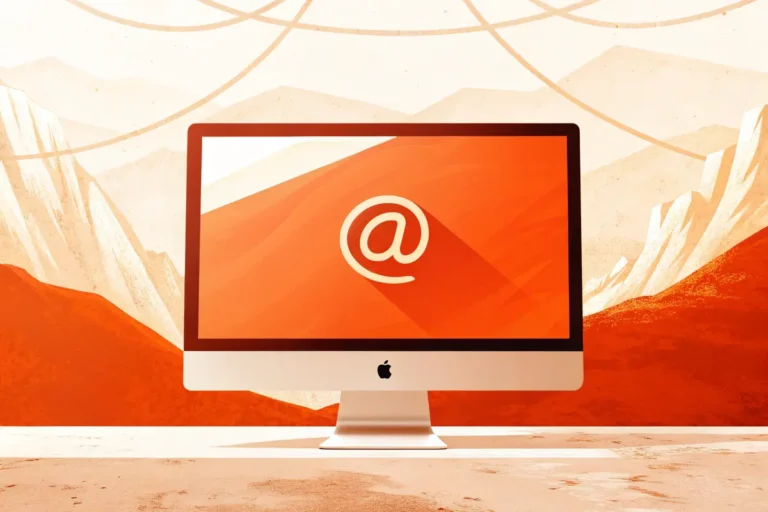En quête d’un guide rapide et clair pour installer WordPress sur votre machine Debian ? Vous êtes au bon endroit ! Que vous configuriez un nouveau serveur ou que vous mettiez à jour une ancienne installation, ce tutoriel pragmatique vous guidera à travers chaque étape. Préparez-vous, car l’aventure va débuter.
Ce qu'il faut retenir :
| 🛠️ Préparer l'environnement | Assurez-vous d'avoir un serveur Debian avec accès sudo et Internet. |
| 🔄 Mettre à jour le système | Exécutez sudo apt update && sudo apt upgrade -y pour mettre à jour les paquets. |
| 💻 Installer LAMP | Installez le serveur Apache, MySQL, et PHP avec la commande appropriée. |
| 📥 Télécharger WordPress | Téléchargez et décompressez WordPress dans le répertoire d'Apache. |
| 🔧 Finaliser l’installation | Accédez à votre domaine et suivez les instructions d'installation de WordPress. |
🛠️ Préparer son environnement
Avant tout, assurez-vous que toutes les conditions préalables sont réunies. Accédez à une machine Debian avec des privilèges sudo et une connexion Internet stable.
Pour ce faire, voici le matériel nécessaire :
- Un serveur Debian (physique ou virtuel)
- Accès root ou sudo
- Connexion Internet
Mettre à jour le système
Démarrez par la mise à jour des dépôts apt en exécutant la commande suivante :
sudo apt update && sudo apt upgrade -yCela garantit que tous les paquets installés sont à jour avant de procéder à une nouvelle installation.
Installer le serveur LAMP
WordPress nécessite un LAMP stack, lequel inclut Linux, Apache, MySQL et PHP. Rassemblons tout cela en utilisant les lignes de commande appropriées :
sudo apt install apache2 mysql-server php php-mysql libapache2-mod-php -yVérifiez que chaque service fonctionne correctement :
sudo systemctl status apache2
sudo systemctl status mysql
🛠️ Configurer MySQL
Pour stocker les données de WordPress, une base de données MySQL est essentielle. Connectez-vous à MySQL en tapant :
sudo mysql -u rootMaintenant, créez une base de données et un utilisateur pour WordPress :
CREATE DATABASE wordpress;
GRANT ALL ON wordpress.* TO 'wpuser'@'localhost' IDENTIFIED BY 'password';
FLUSH PRIVILEGES;
EXIT;
Remplacez ‘wordpress’, ‘wpuser’ et ‘password’ par vos propres informations d’identification afin de renforcer la sécurité de votre serveur.
📥 Télécharger et configurer WordPress
Il est temps de télécharger la dernière version de WordPress depuis leur site officiel. Décompressez-le dans le répertoire adéquat d’Apache :
cd /tmp
wget https://wordpress.org/latest.tar.gz
tar xzvf latest.tar.gz
sudo mv wordpress /var/www/html/
Configurer les permissions
Ajustons les permissions pour garantir que WordPress peut fonctionner harmonieusement avec Apache :
sudo chown -R www-data :www-data /var/www/html/wordpress
sudo chmod -R 755 /var/www/html/wordpress
Configurer Apache
Créez un fichier de configuration Apache pour WordPress :
sudo nano /etc/apache2/sites-available/wordpress.confAjoutez-y les lignes suivantes :
<VirtualHost * :80>
ServerAdmin admin@example.com
DocumentRoot /var/www/html/wordpress
ServerName example.com
ServerAlias www.example.com
<Directory /var/www/html/wordpress/>
Options Indexes FollowSymLinks
AllowOverride All
Require all granted
</Directory>
ErrorLog ${APACHE_LOG_DIR}/error.log
CustomLog ${APACHE_LOG_DIR}/access.log combined
</VirtualHost>
Activez ensuite le site et le module rewrite :
sudo a2ensite wordpress.conf
sudo a2enmod rewrite
sudo systemctl restart apache2
🔧 Finaliser l’installation
Ouvrez votre navigateur préféré et accédez à https://votre_domaine ou https://IP_du_serveur. Vous devriez voir la célèbre page d’installation de WordPress. Suivez simplement les instructions, saisissez les informations de votre base de données créées précédemment, et laissez WordPress s’occuper du reste.
📊 Tableau récapitulatif des commandes utilisées
| Action | Commande |
|---|---|
| Mettre à jour le système | sudo apt update && sudo apt upgrade -y |
| Installer LAMP stack | sudo apt install apache2 mysql-server php php-mysql libapache2-mod-php -y |
| Créer base de données MySQL | CREATE DATABASE wordpress; GRANT ALL ON wordpress.* TO ‘wpuser’@’localhost’ IDENTIFIED BY ‘password’; FLUSH PRIVILEGES; EXIT; |
| Télécharger WordPress | cd /tmp wget https://wordpress.org/latest.tar.gz tar xzvf latest.tar.gz sudo mv wordpress /var/www/html/ |
| Ajuster permissions | sudo chown -R www-data :www-data /var/www/html/wordpress sudo chmod -R 755 /var/www/html/wordpress |
| Configurer Apache | sudo nano /etc/apache2/sites-available/wordpress.conf |
| Activer le site Apache et module rewrite | sudo a2ensite wordpress.conf sudo a2enmod rewrite sudo systemctl restart apache2 |
🔭 Exploration avancée
Saviez-vous que vous pouvez également perfectionner cette configuration en activant SSL pour sécuriser votre site WordPress ? L’utilisation de Cerbot demeure une solution simple et efficace pour obtenir et installer un certificat SSL gratuit de Let’s Encrypt. De plus, la performance du site peut être optimisée en configurant un cache côté serveur.
Grâce à ce guide, non seulement vous avez installé WordPress rapidement, mais vous avez aussi acquis une compréhension plus approfondie de chaque composante nécessaire pour un environnement web robuste et sécurisé.